야호! 스냅챗이 드디어 클릭 ID 기반 추적을 추가했습니다!
그리고 구현하기가 매우 쉽습니다 -- 스냅챗 트래픽 소스 템플릿과 전환 추적 아래의 사용자 지정 시나리오 구성만 사용하면 됩니다.
시작하기 전에 이 매우 중요한 고려사항들을 주의해 주세요:
- 스냅챗의 클릭 ID는 "웹 뷰" 캠페인에서만 사용할 수 있습니다
- 리다이렉트 링크를 사용할 경우 클릭 ID가 추가되지 않습니다. 안타깝게도 이는 S2S 통합을 사용하려면 반드시 직접 링킹 + 우리의 JS를 사용해야 한다는 의미입니다. 이는 스냅챗의 결정이므로 우리가 우회할 수 있는 것이 아닙니다.
1단계: 픽셀 설정
스냅챗에 픽셀이 필요합니다 (당연히). 아직 생성하지 않았다면 지금 생성하세요.
여기서 픽셀의 ID를 얻을 수 있습니다:
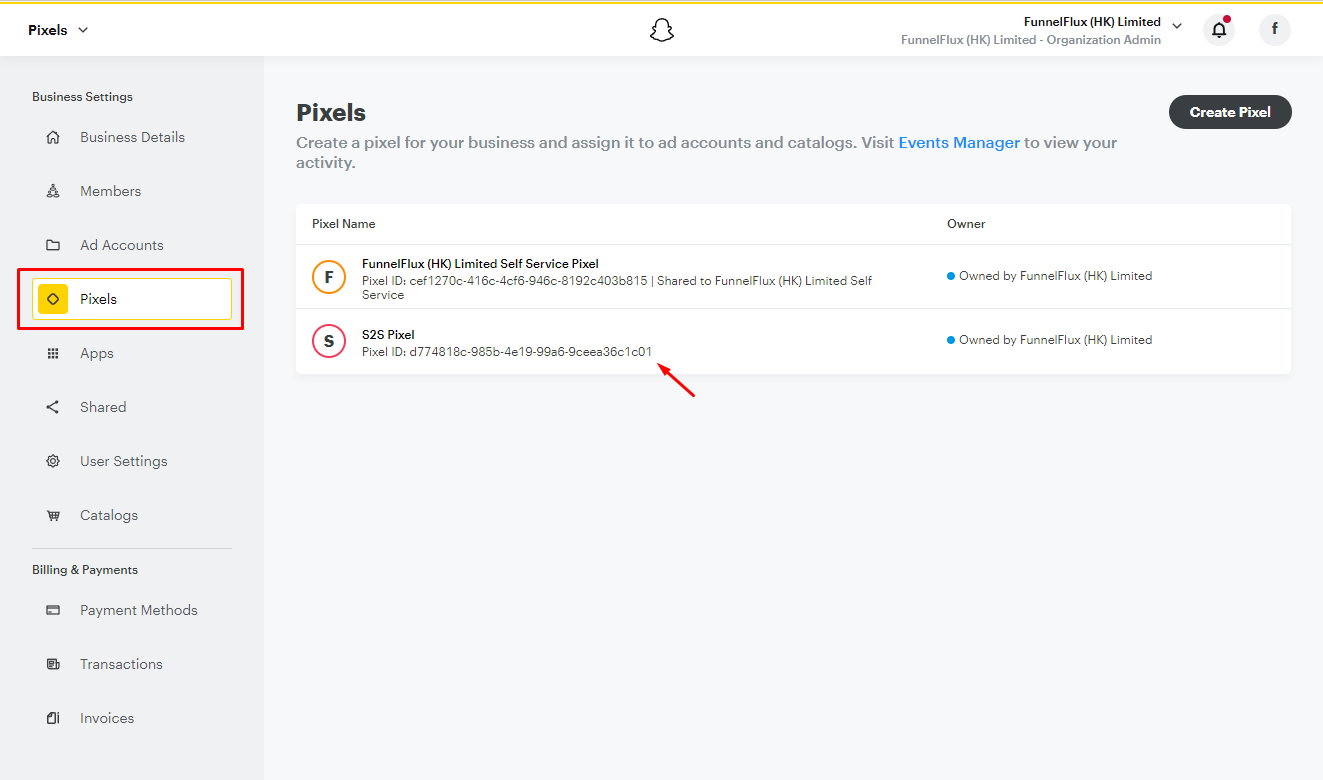
또는 테이블에서 픽셀을 클릭하여 세부 정보 페이지에서 ID를 얻을 수 있습니다:

여기서 "픽셀 이벤트 보기"를 클릭하여 이벤트 관리자에 접근할 수 있으며, 이는 메뉴를 통해서도 접근 가능합니다:
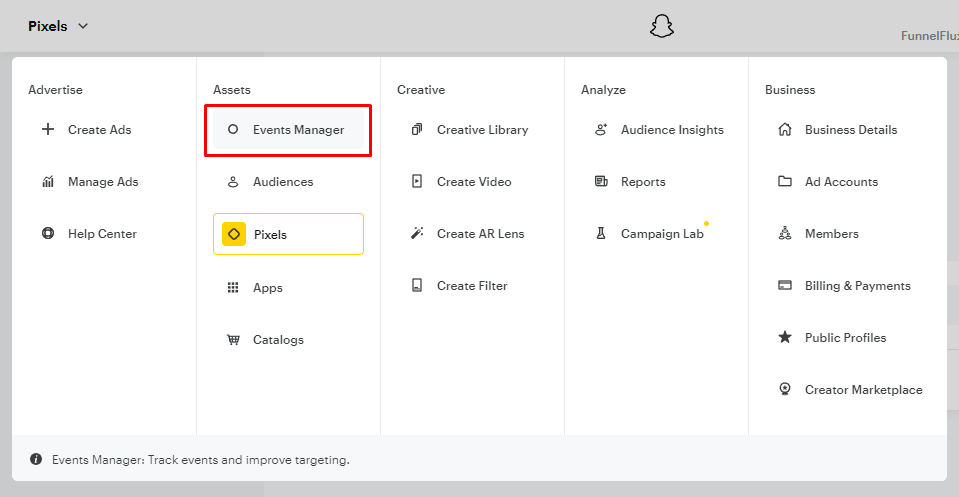
이 페이지에서 픽셀을 선택하고 이벤트 데이터를 볼 수 있으며, 이는 통합이 작동하는지 확인하는 데 유용합니다. 데이터가 1시간 정도 지연될 수 있음을 참고하세요.
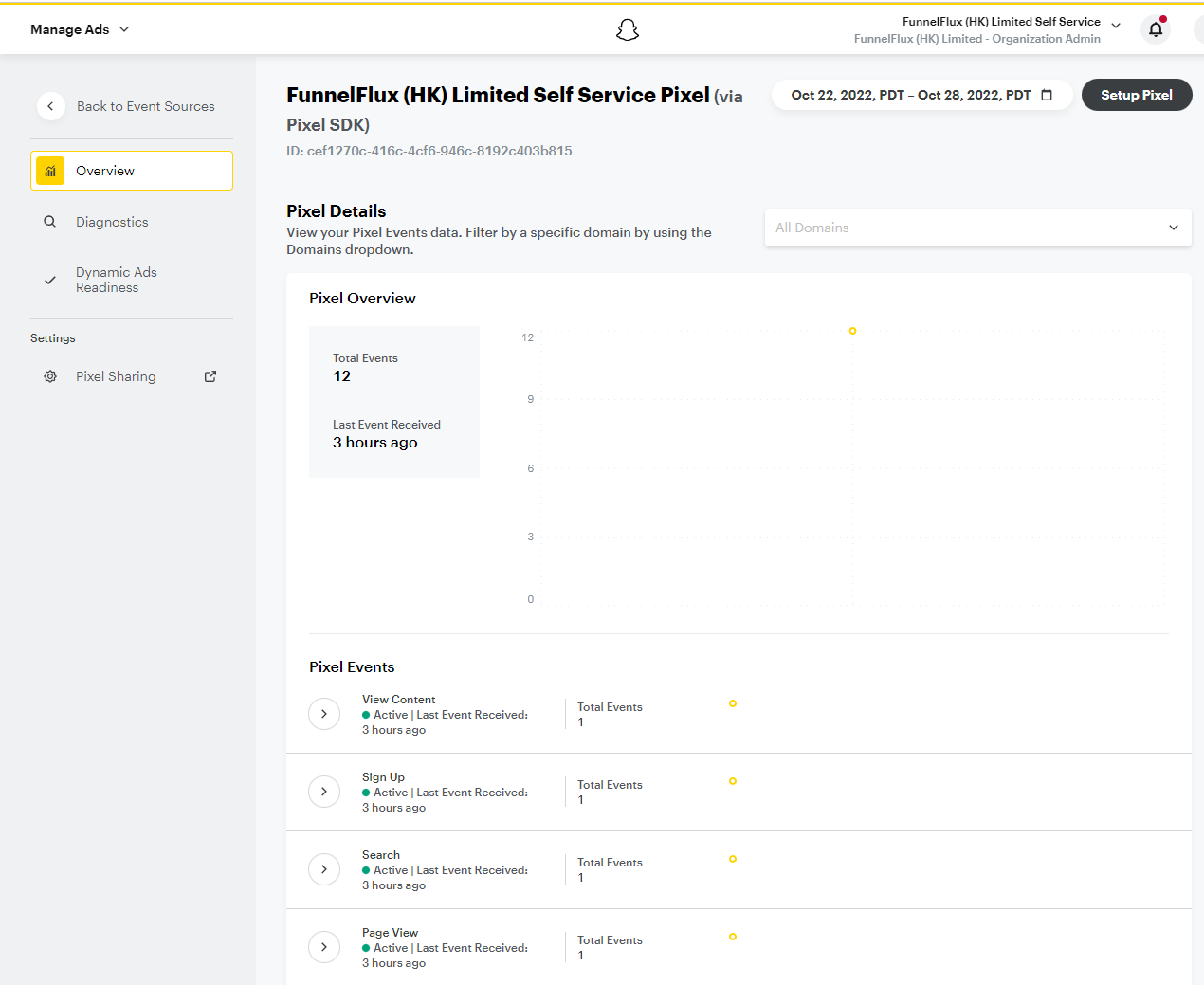
새 픽셀을 생성하고 수동으로 활동을 "초기화"하고 트리거하고 싶다면 우리의 픽셀 초기화 페이지를 사용할 수 있습니다:
https://test-resources.funnelflux.pro/snapchat/pixel-test.html?pixel=XXX
XXX를 픽셀 ID로 바꾸고 버튼을 클릭하여 표준 이벤트를 실행하세요. 때로는 이 초기화가 픽셀을 활성화하고 메뉴에서 이벤트 유형을 선택할 수 있게 하는 등 유용할 수 있습니다.
2단계 - 액세스 토큰 얻기
스냅챗에서 비즈니스 세부 정보로 이동하세요.
여기서 전환 API와 함께 사용할 수 있는 장기 액세스 토큰을 생성할 수 있습니다.
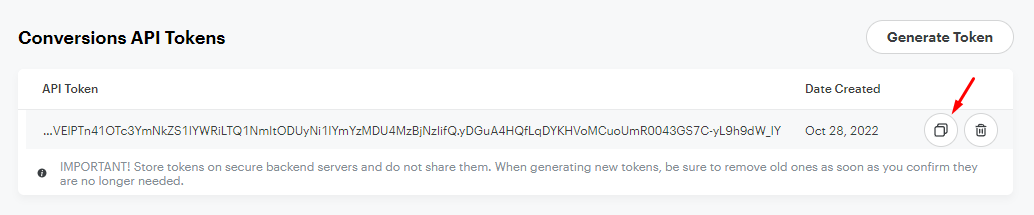
다음 단계를 위해 이 액세스 토큰을 복사할 수 있습니다.
3단계: FunnelFlux에서 전환 추적 설정
이제 준비가 되었으면 FunnelFlux에서 새로운 트래픽 소스를 추가하고 스냅챗 템플릿을 선택하세요.
이미 스냅챗 소스를 추가했다면 새로운 것을 추가하는 것이 좋습니다. 그래야 새로운 템플릿 설정을 제대로 사용할 수 있습니다.
나중에 기존 스냅챗 소스와 비교하고 설정을 추가/수정하여 일치시킬 수 있습니다.
기존 소스를 업데이트하는 경우 추적 필드 섹션에서 이 부분이 가장 중요합니다:
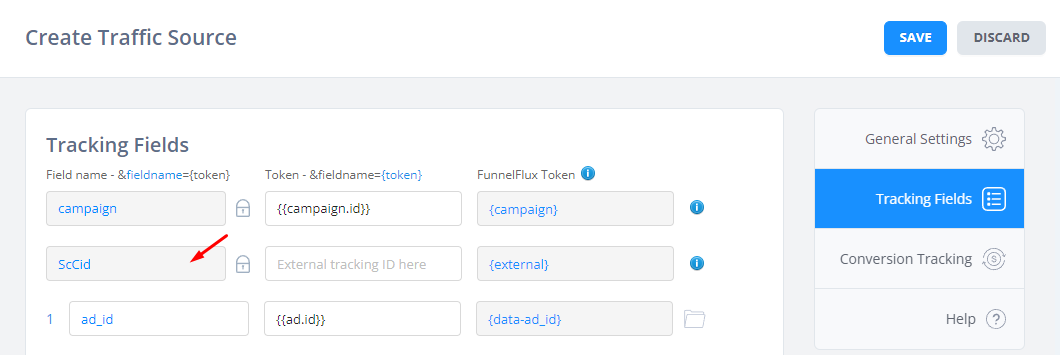
여기서 외부 필드의 잠금을 해제하고 ScCid로 이름을 변경한 다음 다시 잠가야 합니다.
전환 추적 섹션에서 우리의 사용자 지정 시나리오를 사용하세요:
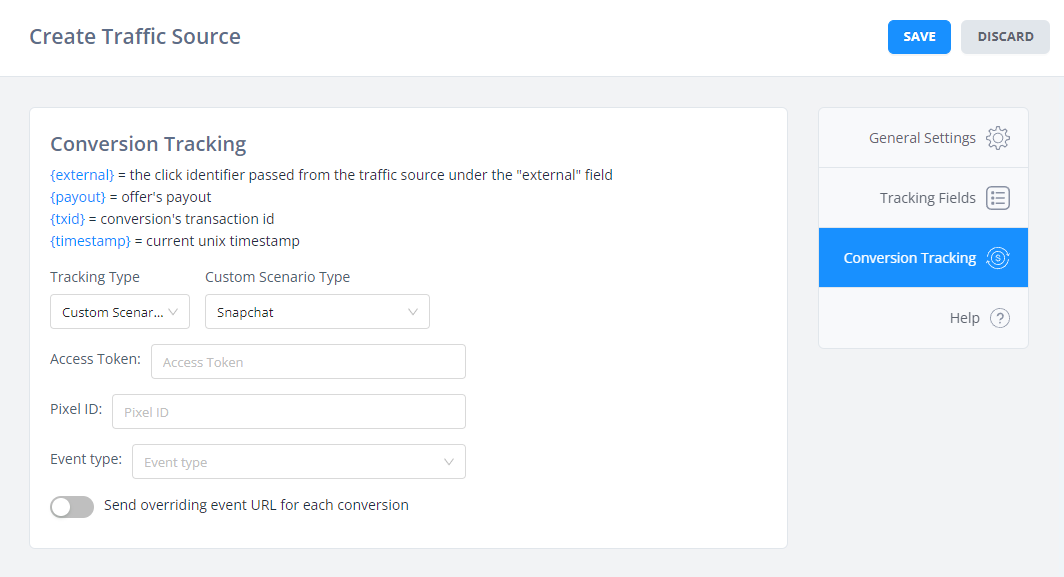
스냅챗 계정에서 액세스 토큰과 픽셀 ID를 가져오세요.
이벤트 유형의 경우 목록에서 표준 이벤트 중 하나를 선택하세요.
이게 전부입니다!
이제 전환이 포스트백이나 JS를 통해 FunnelFlux로 전송되면 API를 통해 스냅챗으로 이벤트를 보낼 것입니다.


